
Joseph Goodman
0
2461
584
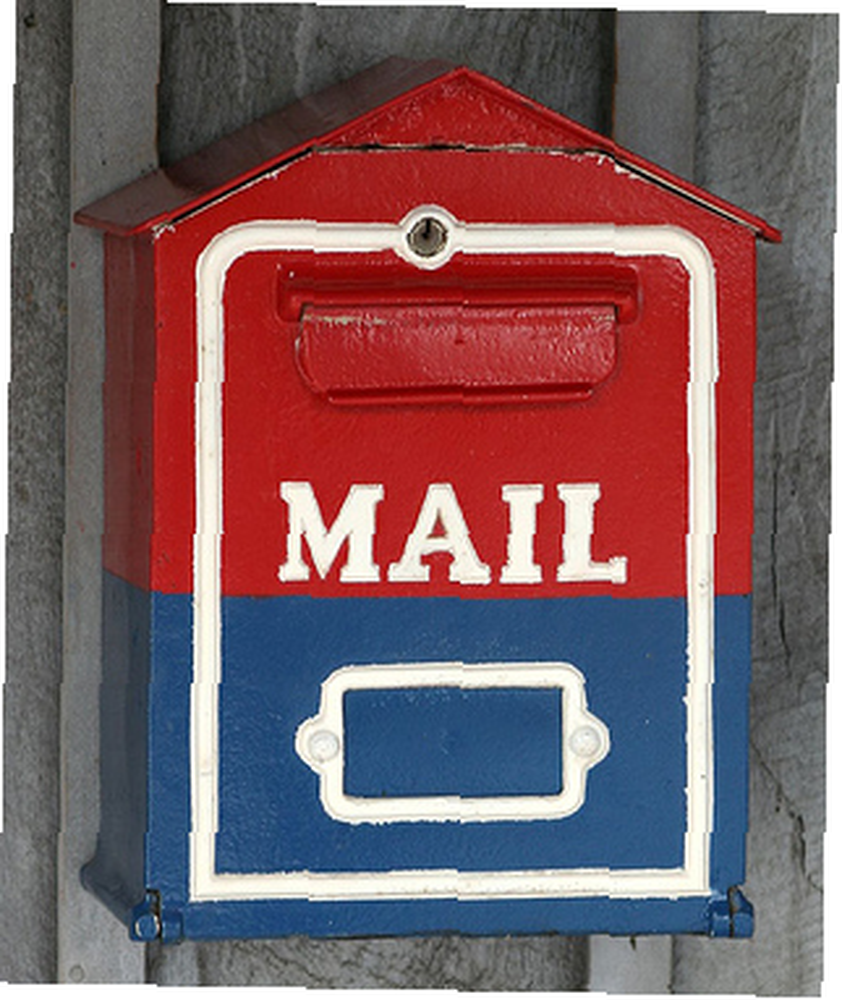 Masaüstümün her tarafına dağılmış düzinelerce web tarama sayfasıyla uğraşmanın yanı sıra, günümüzde birkaç düzine e-posta yönetimi, bilgisayar kullanım ömrünün bir parçasıydı. Ama Apple Mail'de Akıllı Posta Kutularını kullanmaya başladıktan sonra artık değil.
Masaüstümün her tarafına dağılmış düzinelerce web tarama sayfasıyla uğraşmanın yanı sıra, günümüzde birkaç düzine e-posta yönetimi, bilgisayar kullanım ömrünün bir parçasıydı. Ama Apple Mail'de Akıllı Posta Kutularını kullanmaya başladıktan sonra artık değil.
Akıllı Posta Kutuları, iTunes'daki akıllı albümler gibi çalışır. Dosyaları sizin için belirlediğiniz kurallara göre yönetir. Bu kutular veya klasörler, sürekli e-posta mesajları akışıyla uğraşırken size hem zaman hem de hayal kırıklığı yaşatır. Google Mail’deki filtrelerden daha iyi çalışıyorlar.
Akıllı Posta Kutusu oluşturmak için Posta’yı açın ve Posta Kutusu> Yeni Akıllı Posta Kutusu Mail'in menü çubuğunda. Bu menü öğesine tıklandığında, oluşturduğunuz belirli Posta Kutusu için kuralları ayarlamak üzere açılır bir menü görüntülenir..

Aşağıdakiler, düzenli olarak kullandığım bir avuç Akıllı Posta Kutusu..
Okunmamış Mesajlar
Benim için en önemli Akıllı Posta Kutusu, Okunmamış Mesajlar dediğim şey. E-postalar Gelen Kutusunda birikebileceğinden, yalnızca okumadığım ya da tıklamadığım e-postaları görmek istiyorum. Bu şekilde daha önce okunan iletilerden rahatsız olmadım.
Bu Akıllı Posta Kutusunun kuralları:
- seçmek “Mesaj Okunmadı”.
- + Düğmesine tıklayın ve ikinci bir kural ekleyin, “Alınan Tarih”> “bugün.”
- Üst parametrenin söylediğinden emin olun. “TÜM takip koşullarına uyan mesajları içerir.” Şimdi Tamam'ı tıklayın; varsa, bugün okunmamış e-postalarınızı almalısınız..
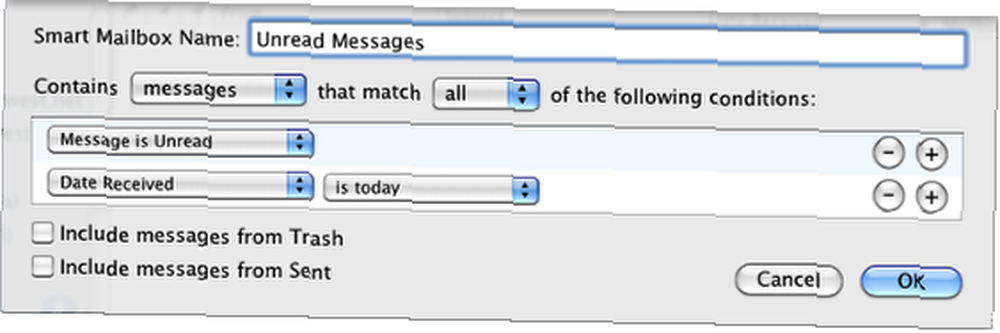
Başka bir posta kutusuna tıkladığınızda ve okunmamış Akıllı Posta Kutusunu yeniden tıklattıktan sonra, mesajlar kutudan silinir; ancak mesajlar silinmez. Bunları Mail'deki e-posta hesaplarınızın Gelen Kutusunda bulabilirsiniz. Tüm Akıllı Posta Kutusu, e-postaları verdiğiniz kurallara göre toplamakta ve yönetmektedir..
VIP'ler için Akıllı Posta Kutuları
Tamam, diğer bazı akıllı posta kutularına geçelim. E-postalarının ve onlarla alışveriş yaptığım mesajların otomatik olarak bir kutuda toplandığından emin olmak istediğim kişiler için birkaç kutum var..
Bu posta kutusu için kuralları yukarıda açıklandığı şekilde oluşturabilir veya önce bir Akıllı Posta Kutusu oluşturmak istediğiniz kişiden bir e-posta seçerek daha hızlı bir şekilde yapabilirsiniz. Yanındaki kişinin adını / e-posta adresini seçin itibaren, ve sonra bu adresi kontrol etmek veya sağ tıklamak. Bir açılır kutu görünecektir. seçmek Akıllı Posta Kutusu Oluştur ve kuralınızı aşağıdaki ekran görüntüsünde gösterildiği gibi ayarlayın..
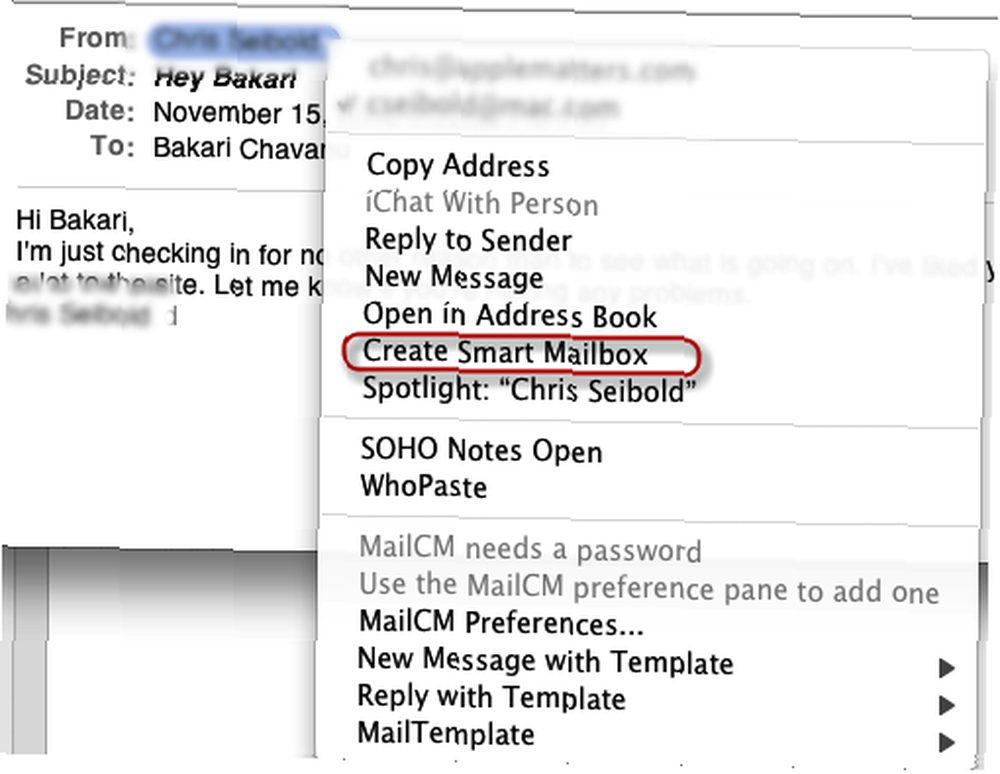
Geçen yılın postası
Eski mesajlardan kurtulmanın bir yolu, geçen yılın e-postalarını toplayıp alamayacağınız bir e-posta toplayan bir Akıllı Posta Kutusu oluşturmaktır. Kurallar aşağıda gösterilmiştir..
Bu akıllı posta kutusunu seçtiğimde, tipik olarak itibaren sütun (aşağıdaki ikinci ekran görüntüsü), böylece kutudaki e-postalar gönderen tarafından gruplandırılır. Bu şekilde, hangi e-posta gruplarının çöpe atılacağına karar verebilirim. Ya da gerçekten sinirliyim ve moralim bozuksa, hepsini seçer ve silerim..
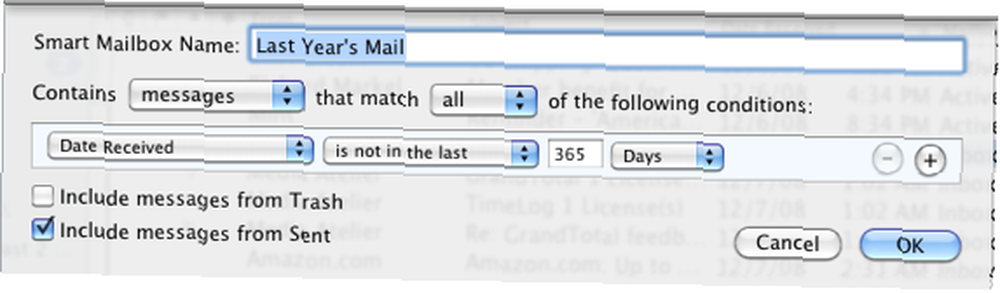
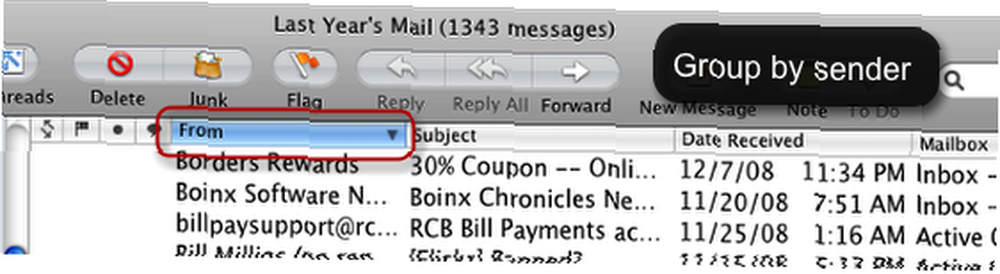
İşaretli Mesajlar
Bu, işaretli mesajlar için harika çalışıyor. Genellikle çeşitli e-postaları incelemem veya yanıtlamam gerekir, bu yüzden onları işaretler ve işaretli mesajlarımın tümünü toplayan bu Akıllı Posta Kutusunu açarım.
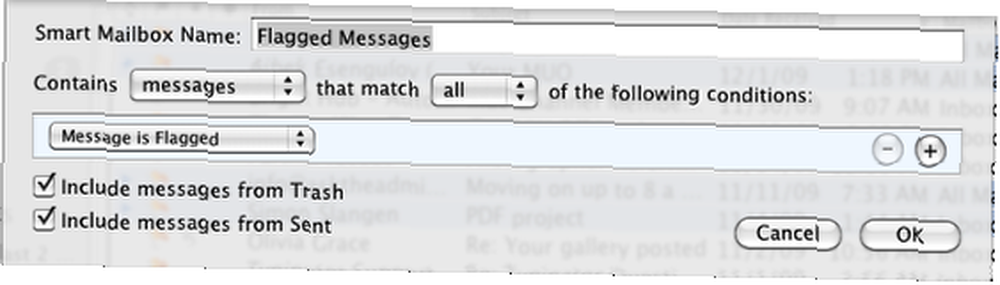
Ekler
Bu son Akıllı Posta Kutusu, ekleri olan e-postaları toplamakla ilgilenir. Birçoğumuz bu e-postaları aileden ve arkadaşlardan alıyoruz, onlara ekli üç veya dört büyük resim var. Ardından, spam olmamalarına rağmen Posta uygulamanızı artırabilecek ve ağırlıklandırabilecek ekleri olan sayısız reklam e-postası var.
Bu sorunla ilgili tedavim, yukarıda anlatılanla aynı yöntemi kullanarak daha sonra geçip silebileceğim ekler için Akıllı Posta Kutusu kullanıyor.
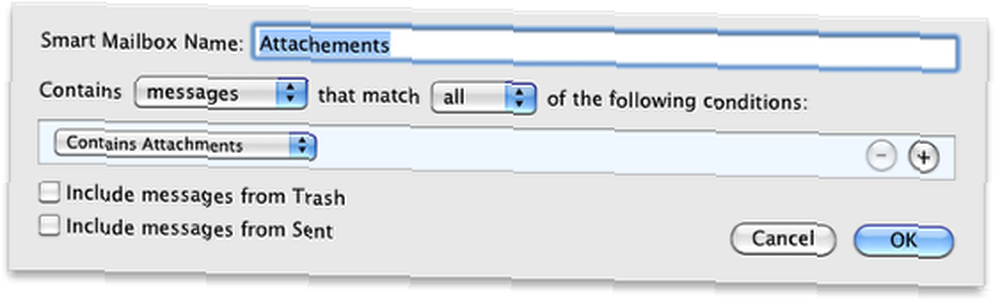
Akıllı Posta Kutuları oluşturma işini bir kenara bıraktıktan sonra, kendi bireysel gereksinimlerinize uyan bir şüphesiz yaratırsınız. Yukarıda açıklananlar benim favorilerimden bazıları. Eklemem gereken birkaç Akıllı Posta Kutusu kuralınız varsa, yorum yazın ve bunları açıklayın..
Resim Kredisi: Zizzybaloobah











